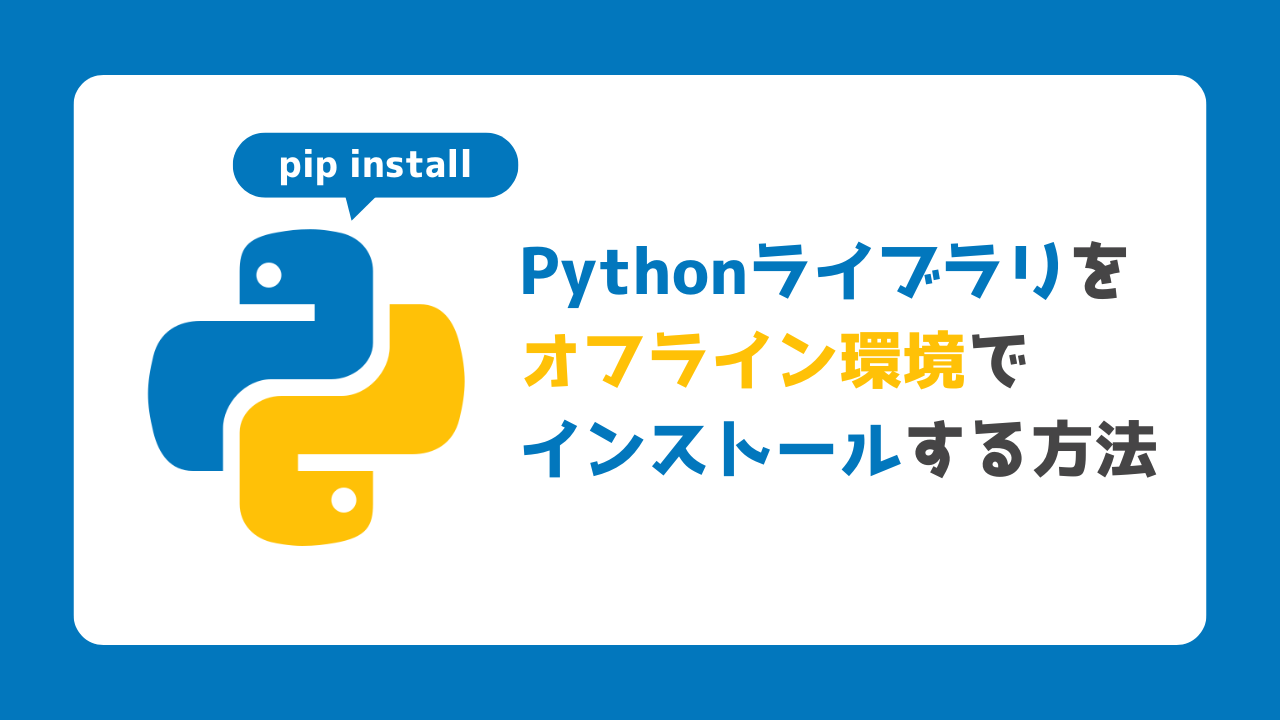皆さん、こんにちは!
上越市を拠点にし、「FA設備・装置開発」と「画像処理」に強い会社、NSIです!
私達は豊富な経験と専門知識で、各種業界の自動化・システム化のお手伝いをしています。
あっという間にもうすぐ8月ですね。
連日の暑さに、そろそろ慣れるかと思いきや…。
悲しいことに体が追いついていきません。
今回は「オフライン環境でpip installする方法」についてまとめました。
ぜひご覧ください!
オフライン環境でpip installするメリットとは?
例えば、工場などの現場にPythonプログラムを導入したとしましょう。
新しい機能を追加するためにPythonライブラリをインストールしても、現場の機器に同じライブラリがなければ、プログラムは正常に動作しません。しかし、多くの工場ではネットワーク接続が利用できず、一般的なオンラインでのpip installが難しいケースが少なくありません。
また、ライブラリを丸ごとexe化して配布する方法もありますが、同じPC内で複数のソフトが共通のライブラリを使う場合、それぞれにライブラリが含まれるため容量が無駄に増え、ファイルサイズも大きくなるデメリットがあります。そこで、必要なPythonライブラリをあらかじめソフトと同梱しておくことで、オフライン環境でも問題なく導入・実行が可能になるのです。
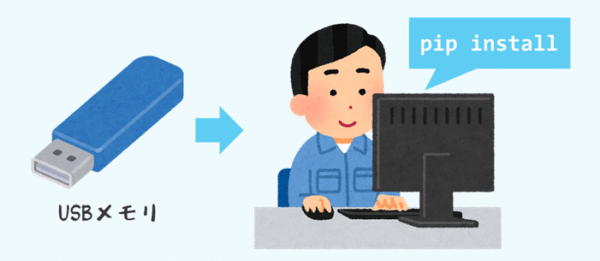
exe化の方法はこちら↓
オフライン環境でpip installする方法
早速、Pythonライブラリをオフライン環境でインストールしてみましょう。
1. 必要なパッケージをダウンロードする
まずはオンライン環境で、事前に必要なパッケージをダウンロードします。
コマンドプロンプトを起動し、以下のコマンドを実行してください。
pip download [パッケージ名] -d [ダウンロード先フォルダ]画像処理ライブラリ「pillow」をZドライブの「package」フォルダにダウンロードします。
pip download pillow -d Z:\package複数ライブラリを一括でダウンロードしたい場合は、ライブラリ名をスペース区切りで指定します。
pip download numpy pillow -d Z:\packageダウンロードが完了したら、パッケージをpackageフォルダごとUSBメモリなどに保存してください。
2. オフライン環境にパッケージをコピーする(任意)
インストール先の端末に USB メモリを接続します。
USB内のファイルを直接参照してインストールできますが、必要に応じて任意のフォルダへコピーしてもOKです。コピーした場合は、次の手順でそのパスを指定するので、忘れないようにしてください。
3. オフライン環境でインストールする
インストール先の端末でコマンドプロンプトを起動し、以下のコマンドを実行してください。
pip install --no-index --find-links=[コピー先フォルダ] [パッケージ名]USBから直接参照するため、USBのパスを指定します。
pip install --no-index --find-links=E:\package pillow複数ライブラリを一括でインストールしたい場合は、ライブラリ名をスペース区切りで指定します。
pip install --no-index --find-links=E:\package numpy pillow4. インストール確認
ライブラリが正しくインストールされたか確認します。
続けて以下のコマンドを実行してください。
pip listインストール済みのライブラリが一覧で表示されます。
「pillow」が一覧に表示されれば、完了です!
最後に
今回は オフライン環境でpip installする方法 についてまとめました。
ネットに繋げない環境でライブラリをインストールしたい方は、ぜひ参考にしてみてください。
ここまで読んでいただき、ありがとうございました。
ご質問・ご要望・ご相談などは、下記お問い合わせフォームからお気軽にご連絡ください。
https://www.net-nsi.co.jp/toiawase.html
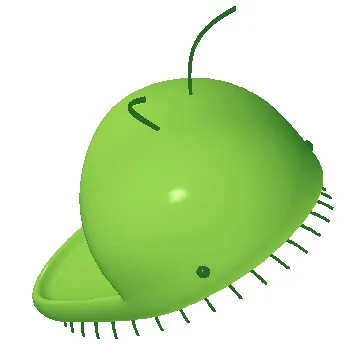
この記事が役に立ったらGoodボタンを押してね~